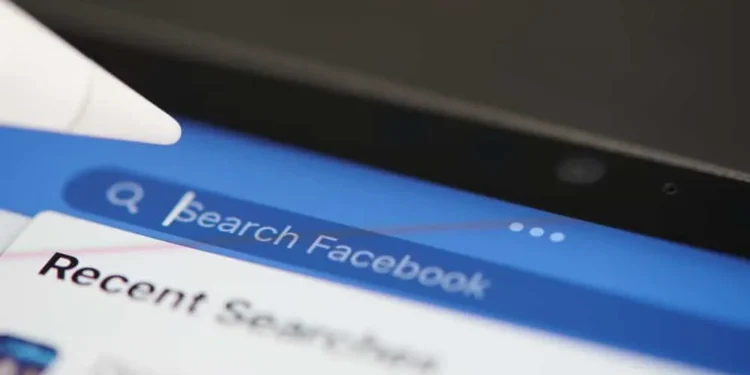Poate fi obositor să cauți postarea ta într -un grup masiv de Facebook, deoarece membrii pot împărtăși continuu postări în grup. Din fericire, Facebook a făcut mai ușor localizarea unei postări ascunse într -un munte de postări.
Deci, cum să vă găsiți postările specifice într -un grup Facebook?
Răspuns rapidPuteți utiliza funcția de căutare sau funcția „Conținutul dvs.” pentru a găsi postarea dvs. într -un grup Facebook. Când utilizați funcția de căutare, tastați cuvintele cheie ale postării, frazelor sau numele de utilizator din caseta de căutare pentru a o găsi.
Grupurile Facebook se extind în fiecare zi. De asemenea, înseamnă că numărul de postări partajate pe grup va crește pe măsură ce membrii cresc. Prin urmare, va trebui să învățați cum să localizați postări specifice într -un grup Facebook.
Iată o abordare pas cu pas pentru localizarea postărilor dvs. într-un grup Facebook.
Găsirea postărilor dvs. în grupul Facebook
Grupurile Facebook sunt o modalitate ideală de a interacționa cu oamenii care împărtășesc aceleași interese ca și tine. Membrii grupului vor împărtăși multe postări pentru a face grupul activ.
Dacă grupul dvs. are mulți membri, este greu să localizați postări specifice în cadrul grupului. Nu puteți derula în jos sau în sus în grup pentru a -l localiza.
În schimb, utilizați butonul de căutare. Puteți face asta prin intermediul aplicației Facebook sau a browserului.
Metoda nr. 1: Utilizați funcția de conținut
Primul și cel mai simplu mod de a găsi postarea dvs. într -un grup Facebook este să utilizați funcția „Conținutul dvs.”.
Pe o aplicație iOS Facebook
Iată cum să vă găsiți conținutul în aplicația iOS Facebook:
- Lansați aplicația Facebook pe dispozitivul dvs. iOS.
- Atingeți fila „ Meniu ” (trei bare orizontale) din colțul din dreapta jos.
- Selectați „ Comunități (grupuri) ”.
- Mergeți la grup cu postarea pe care doriți să o postați.
- Loveste cele trei puncte din colțul din dreapta sus.
- Selectați „ Conținutul dvs. ”.
- Toate postările pe care le -ați împărtășit cu grupul vor apărea în secțiunea „ Publicat ”.
Pe o aplicație Android Facebook
Iată cum să vă găsiți conținutul în aplicația Facebook Android:
- Deschideți aplicația Facebook pe dispozitivul dvs. mobil.
- Atingeți fila Meniu din colțul din dreapta sus.
- Selectați opțiunea „ Comunități (grupuri) ”.
- Deschideți grupul unde se află postul.
- Atingeți cele trei puncte din colțul din dreapta sus.
- Selectați „ Gestionați -vă conținutul ”.
- Toate postările dvs. publicate apar în secțiunea „ Publicat ”.
Pe versiunea browserului Facebook
Iată cum să vă găsiți conținutul în versiunea browserului Facebook:
- Navigați pe Facebook pe browserul dvs. preferat.
- Faceți clic pe opțiunea „ Comunități (grupuri) ” din navigarea din stânga.
- Accesați grupul specific cu postarea pe care doriți să o vizualizați.
- Faceți clic pe cele trei puncte de lângă butonul de invitație din stânga.
- Selectați „ Conținutul dvs. ”.
- Toate postările dvs. publicate apar în „ secțiunea publicată ”.
Metoda nr. 2: Utilizați funcția de căutare a grupului
De asemenea, puteți căuta postarea în grupuri.
Pe aplicația mobilă Facebook
Iată cum să vă căutați postarea într -un grup Facebook pe o aplicație mobilă Facebook:
- Deschideți aplicația Facebook pe dispozitivul dvs. mobil.
- Atingeți fila Meniu din colțul din dreapta.
- Selectați „ Comunități (grupuri) ”.
- Deschideți grupul specific.
- Atingeți butonul de căutare (simbolul de lupă) în colțul din dreapta sus.
- Tastați cuvintele cheie (titlu, conținut etc.) în caseta de căutare și apăsați butonul de căutare .
- Atingeți filtrul „ Postat de ” din partea de sus.
- Selectați „ Tu ”.
- Parcurgeți rezultatele pentru a găsi postarea pe care o căutați.
BacsisDacă utilizați cuvintele exacte din postarea dvs., postările se termină mai sus în rezultate.
Pe versiunea browserului Facebook
- Accesați Facebook pe orice browser web.
- Selectați „ Comunități (grupuri) ” din navigarea din stânga.
- Deschideți grupul din care doriți să găsiți o postare.
- Apăsați butonul de căutare din colțul din dreapta sus.
- Tastați cuvintele cheie sau extrasul exact din postarea dvs. dacă vă amintiți și apăsați „ Enter ”.
- Faceți clic pe opțiunea „ Postat de ” din partea dreaptă.
- Parcurgeți rezultatul pentru a localiza postarea specifică.
Înfășurând
Există o mulțime de activități pe Facebook. Prin urmare, s -ar putea să se desprindă pe fondul tuturor haosului de pe grupuri de Facebook, pagini sau știri. Este obositor să navighezi pe pagina principală sau pe știrile grupului pentru a localiza o postare specifică.
Profitați de butonul de căutare și de filtrul postat pentru a găsi postarea dvs. într-un grup Facebook. Sau utilizați funcția „Conținutul dvs.” pe pagina grupului.
Puteți utiliza, de asemenea, cuvinte cheie sau expresii specifice pentru a vă localiza postările într -un grup Facebook. Comparați metodele de mai sus și rămâneți la una care oferă rezultate rapide.
Întrebări frecvente
Pot vedea toate postările mele într -un grup de Facebook?
Da, poti. Verificați -l prin funcția „Conținutul dvs.” din grup. Atingeți cele trei puncte din grup și selectați opțiunea „Conținutul dvs.” sau „Gestionați -vă conținutul” în funcție de dispozitivul dvs. Postările dvs. apar în secțiunea „Publicat”.